visual studio code 任务控制器(Task Master)
使用gulp的同学都知道gulp有.task()任务,所有的事情都要交给gulp.task()来完成。一般情况下都是要从gulpfile.js里面去看相关的task名称,然后通过爿讥旌护gulp taskName执行,时间一长基本都忘记了,还得自己重新找。或者任务太多太复杂,不易记住,最好能有视图查看,点一下就能运行最好不过。在webstorm里面是有gulp的任务列表视图的,用起来就十分方便。不过在visual studio code 里面就没有集成,要通过插件来满足这一需求:task master 就是这样一个插件。

工具/原料
visual studio code 最新版
win 10
1.Task Master插件说明
1、1 功能特色:A. 当VS code 运行时task master将会自动运行并自动搜索项目中所有被支持的任务并将他们集成到状态栏菜单中便于用户点击执行。B. 它在visual studio code 底部菜单中有自己的按钮,点一下,任务列表菜单就会弹出,你点相应的任务名称就能运行了。
2、2 task master 支持以下类型的任务(task):1. Supports NPM Tasks.(支持npm task)2. Supports Gulp Tasks.(支持gulp task)3. Supports Shell Scripts.(支持 shell 脚本)4. Supports Python Scripts.(支持 Python 脚本)5. Supports Ruby Scripts.(支持 ruby 脚本)6. Supports Perl Scripts。(支持 Perl 脚本)7. Supports Powershell Scripts (Experimental);(支持powershell 脚本)支持的类型还是十分丰富的。
3、3 支持自定义设置task master 支持多种task 类型和脚本,但我们有时候只需要支持少数task或者脚本就可以,它在VS code的settings(设置)里有自己的配置代码段,只要有必要我们就可以自己改配置,使它只支持指定的task或者script。
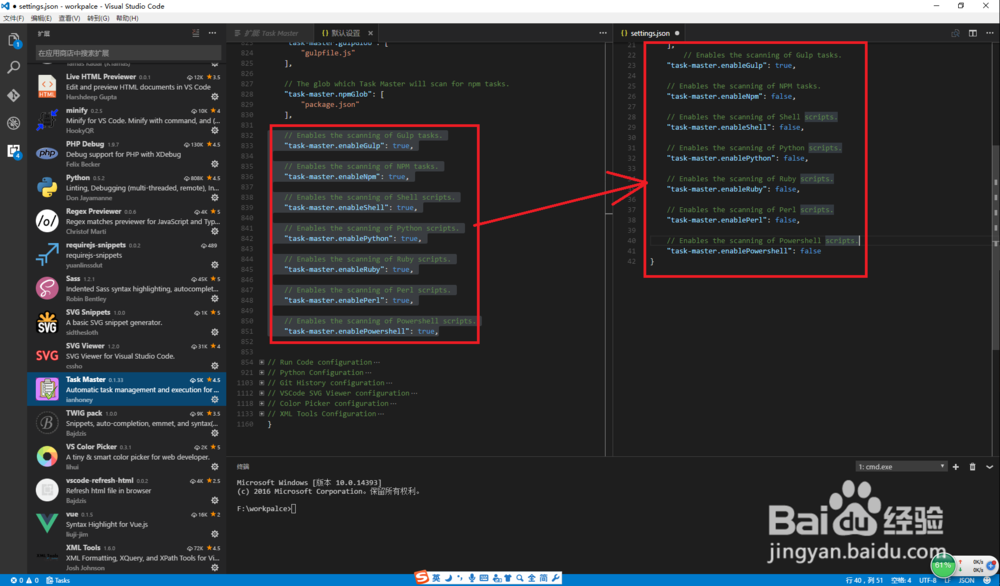
2.Task Master 安装使用及自定义
1、1 安装task master的安装很简单【查看】——【扩展】——输入task master ——【安装】即可。可以看下面的经验。
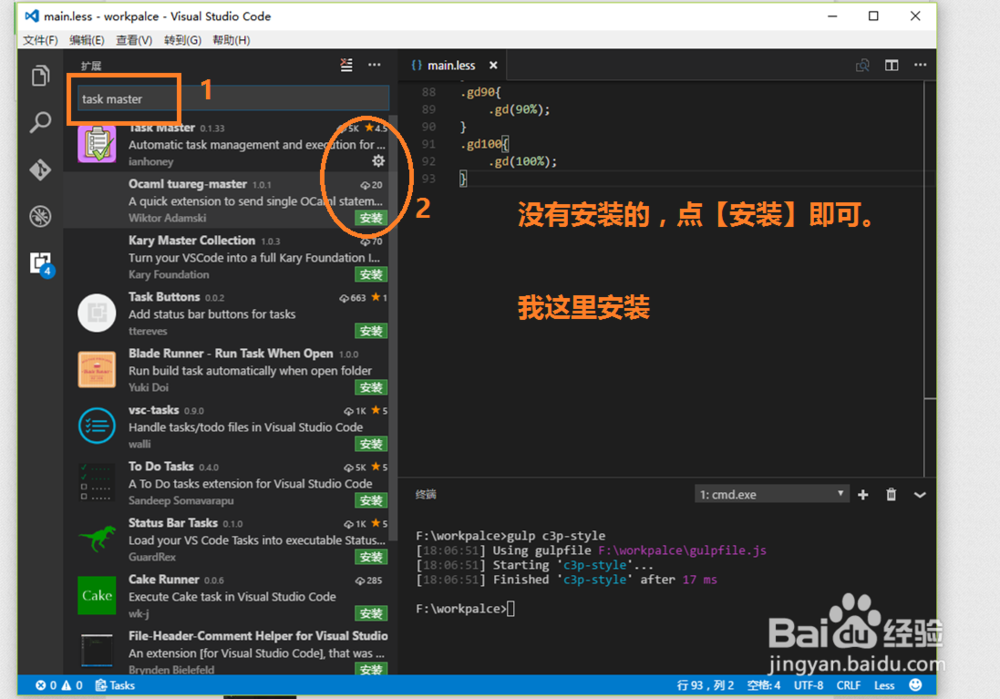
2、2 使用点击【tasks】按钮,在弹出的菜单中选择要运行的task或者scrip点击即可。
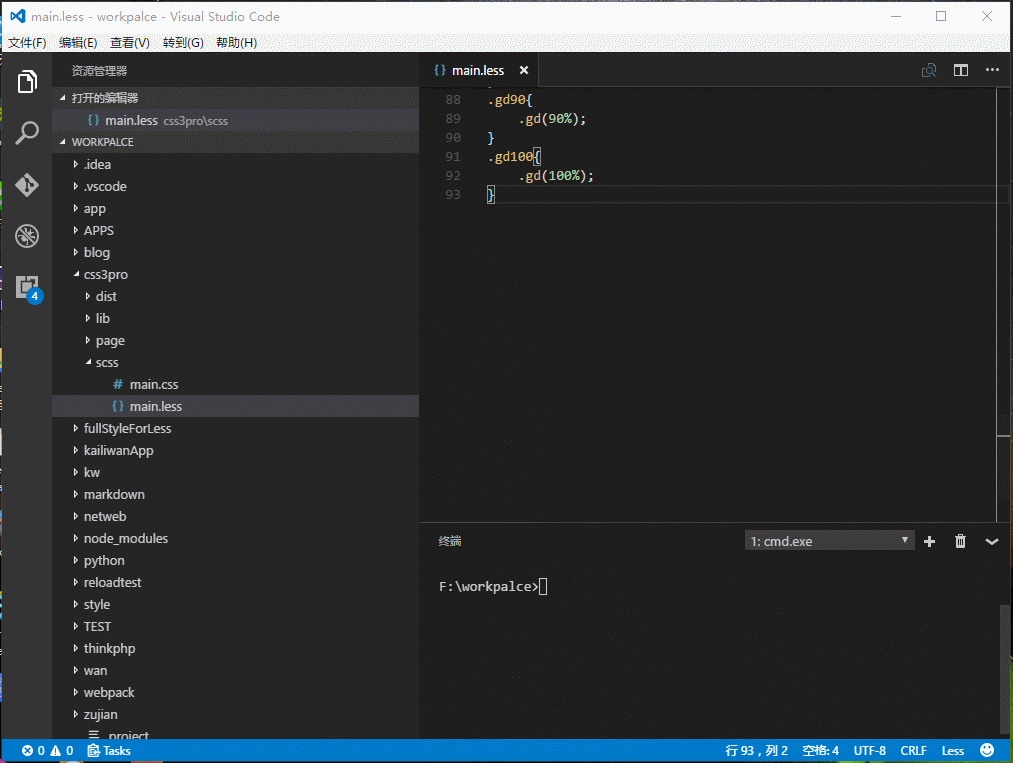
3、3 自定义配置需要使其只支持指定task或者script就要自己配置,毕竟如果弹出一大堆任务来,找半天都找不到想要运行的任务也就失去它的作用了。2.3.1. 进入VS code配置文件。【文件】——【首选项】——【用户设置】在左侧框【默认设置】找到task master的配置代码块(新版的VS code 配置文件的代码默认按插件折叠)://Task Master Configuration···把【+】号点开就能看到配置代码。
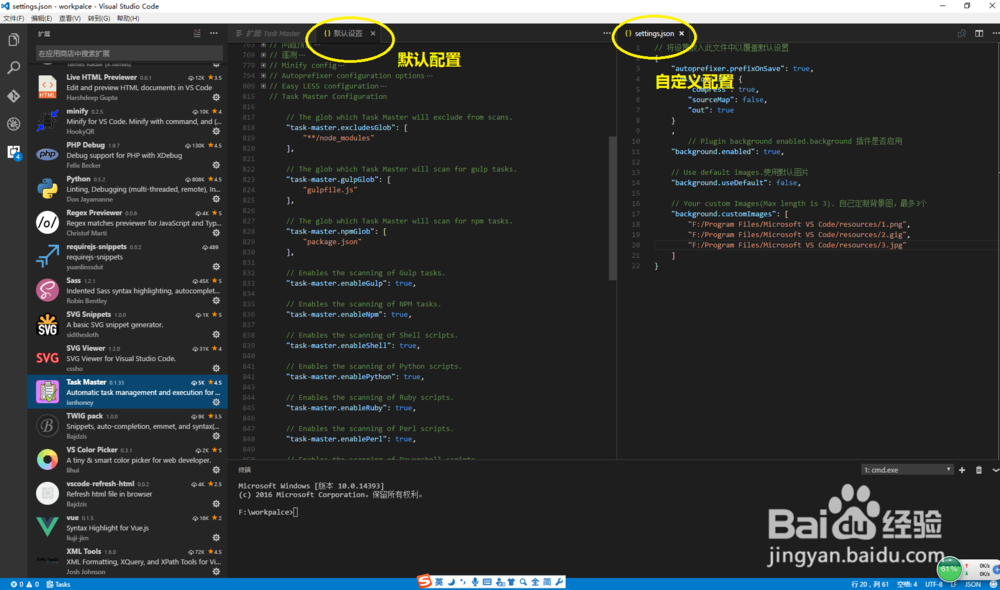
4、3.2 开始自定义把代码复制到右侧框【setting.json】中,进行编辑修改并保存。例如:我们想让它只支持gulp task,那么把其他的项设置为:false就行了。 // 只髹瑕扔麝支持gulp,其他的任务和脚本不支持。 "task-master.enableGulp": true, // Enables the scanning of NPM tasks. "task-master.enableNpm": false, // Enables the scanning of Shell scripts. "task-master.enableShell": false, // Enables the scanning of Python scripts. "task-master.enablePython": false, // Enables the scanning of Ruby scripts. "task-master.enableRuby": false, // Enables the scanning of Perl scripts. "task-master.enablePerl": false, // Enables the scanning of Powershell scripts. "task-master.enablePowershell": false,**注意**不想支持一定要设置为false,没有定义的则视为默认,使用【默认配置】里的配置。所以你不全部(有漏掉的)复制过来并修改值的话,没有定义的部分依旧生效。比如上面共7个配置,你只复制过来并只定义了3个的话,其他配置就使用默认的配置,那么运行时他们依旧有效。所以在自定义时一定要注意。
